Come sbloccare iPhone 15
Hai acquistato da pochissimo un iPhone 15 ed, essendo totalmente nuovo nel mondo Apple, hai qualche problemino con le varie funzioni del tuo nuovissimo smartphone. Nello specifico, non hai idea di come sbloccare iPhone 15 dopo aver dimenticato il suo codice di sblocco.
Se le cose stanno così, non hai nulla da temere! Nel corso di questo tutorial, infatti, ti mostro come sbloccare il telefono in tutte le più comuni situazioni che si possono presentare: quando si dimentica il codice, quando il telefono si blocca o si “impalla” e, nel semplice caso in cui non sapessi come funziona di preciso il Face ID.
Detto questo, proporrei di non perdere ulteriore tempo prezioso e di procedere immediatamente alla risoluzione del problema. Mettiti quindi bello comodo, prenditi qualche minuto di tempo libero e concentrati sulla lettura dei prossimi paragrafi. Detto questo non mi resta altro da fare se non augurarti buona lettura e buona fortuna per tutto!
Indice
- Come sbloccare iPhone 15 senza codice
- Come sbloccare iPhone 15 bloccato
- Come sbloccare iPhone 15 impallato
- Come sbloccare iPhone 15 con Face ID
Come sbloccare iPhone 15 senza codice
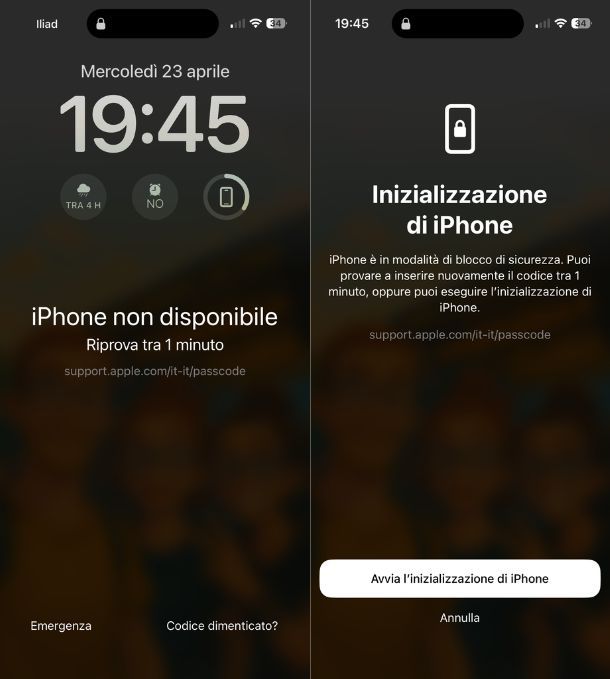
Hai modificato il codice di sblocco del tuo iPhone 15, poi non lo hai più utilizzato per un po' di tempo e adesso hai completamente dimenticato la nuova combinazione che avevi scelto. Se le cose stanno in questo modo, puoi far fronte alla situazione in diversi modi.
Se hai a disposizione solo l'iPhone in questione, hai modificato il codice entro le 72 ore precedenti, ricordi quello vecchio e disponi di iOS 17 o versioni successive, digita un codice sbagliato per molte volte di fila, fino a quando non vedi comparire la schermata “iPhone non disponibile. Riprova tra un minuto”. Dopodiché premi sulla voce Codice dimenticato? posizionata in basso a destra e, nella schermata successiva, premi sull'opzione Prova a reimpostare il codice, quindi digita il codice utilizzato precedentemente.
Nel caso in cui avessi modificato il codice da più di 72 ore, invece, visualizzerai solo l'opzione Avvia l'inizializzazione di iPhone, utile per cancellare tutti i dati dal telefono (codice compreso) a patto che tu abbia a disposizione una connessione a Internet attiva e i dati del tuo account Apple (email e password).
In caso affermativo premi sulla suddetta opzione, quindi immetti la password del tuo account Apple per effettuale il logout e pigia di nuovo sulla voce Inizializza iPhone. Tieni presente che, così facendo, tutte le informazioni verranno cancellate da iPhone e dovrai procedere nuovamente con la configurazione iniziale. Ti consiglio di farlo, quindi, solo se disponi di un backup di tutti i tuoi dati.
Hai a disposizione un computer? Allora puoi fare affidamento anche su Dispositivi Apple o iTunes (su Windows) o il Finder (su macOS). Tramite questi strumenti, infatti, puoi procedere con il ripristino del telefono tramite la Modalità di recupero (Recovery Mode).
Come prima cosa collega l'iPhone al computer tramite l'apposito cavo ed, eventualmente, un adattatore, poi apri Dispositivi Apple, iTunes o il Finder. A questo punto spegni l'iPhone completamente (attendendo circa un minuto dopo il suo spegnimento) e pigia, in successione, i tasti Volume Su e Volume Giù, quindi tieni premuto il tasto laterale fino a quando vedi comparire sullo schermo di iPhone l'icona di un computer e di un cavo, poi rilascialo.
Ora, sul computer, dovresti visualizzare un piccolo pannello tramite il quale poter ripristinare l'iPhone: clicca quindi sul tasto Ripristina e attendi che il PC faccia il resto. In questo modo verranno cancellati tutti i dati dal telefono (che potrai recuperare successivamente tramite un backup), incluso il codice di sblocco dimenticato.
In ultimo, puoi procedere con l'inizializzazione del telefono anche tramite il servizio Trova il mio iPhone, sfruttando il sito Web di iCloud.com (a patto che, naturalmente, tu lo abbia attivato in precedenza) da qualsiasi browser. In tal caso collegati al sito Web indicato, accedi con il tuo account Apple e, una volta al suo interno, premi sull'icona Dov'è posizionata in basso a sinistra.
Ora, tramite l'elenco dei dispositivi sempre sulla sinistra della pagina, individua il tuo iPhone e inizializzalo con l'apposito tasto, quindi dai conferma della tua decisione.
Come sbloccare iPhone 15 bloccato
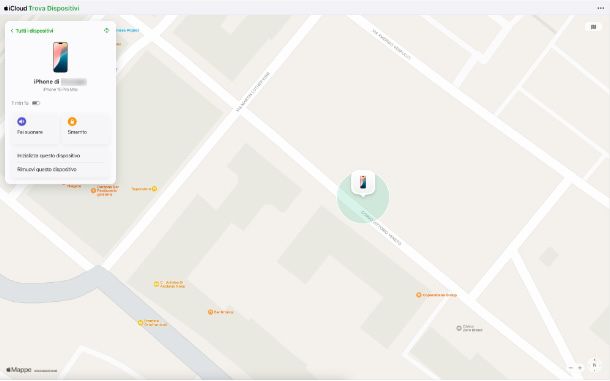
Hai bloccato il tuo iPhone 15 a causa dei troppi tentativi di sblocco con un codice sbagliato e adesso lo schermo ti dice che non lo puoi più utilizzare per un sacco di tempo? Oppure il telefono rimane bloccato all'accensione o su una schermata? Allora, in casi come questo (che sono del tutto simili a quelli visti nel paragrafo precedente) non puoi fare altro che procedere con l'inizializzazione del dispositivo.
Per farlo puoi seguire gli stessi suggerimenti che ti ho fornito in precedenza: inizializzare l'iPhone direttamente dal dispositivo (se possibile), da un computer dotato di Dispositivi Apple/iTunes o Finder oppure procedere da remoto, sfruttando iCloud.com.
In quasi tutti i casi, ricorda che dovrai essere in possesso dei dati del tuo account Apple e che l'iPhone potrà essere impostato “come nuovo” oppure ripristinato da un backup eseguito precedentemente.
Come sbloccare iPhone 15 impallato
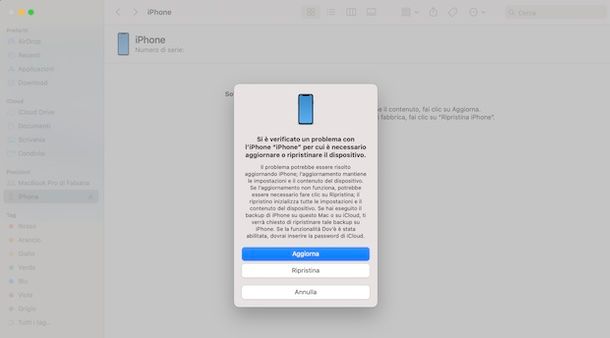
Come sbloccare iPhone 15 impallato su un'app, su una schermata o nel caso in cui non risponda al tocco? Per risolvere il problema ci sono diversi stratagemmi che puoi utilizzare in base alla gravità della situazione.
La prima cosa che ti consiglio di fare è provare un soft reset, cioè un ripristino senza cancellazione di dati. Per procedere, sul tuo iPhone 15, premi il tasto Volume Su, poi il tasto Volume Giù, quindi il tasto laterale fino a quando non compare il logo della mela. Una volta comparso, rilascia il tasto laterale.
Se questo non risolve la situazione, puoi tentare con la Modalità di recupero, come ti ho indicato in precedenza. In questo caso, naturalmente, avrai bisogno di un computer equipaggiato con Dispositivi Apple, iTunes o il Finder. A differenza di quanto detto in precedenza, però, non è necessario ripristinare il telefono e puoi premere in primis sul tasto Aggiorna, per vedere se l'aggiornamento del sistema si rivela risolutivo senza la necessità di cancellare alcun dato. In caso contrario procedi con il ripristino vero e proprio (che cancellerà tutti i dati contenuti su iOS).
In ultimo, nei casi più estremi, se nulla di ciò che hai tentato in precedenza funziona, puoi ricorrere alla modalità DFU (acronimo di Device Firmware Update), che permette di ripristinare o aggiornare il firmware dell'iPhone bypassando il suo boot loader. Naturalmente, come accade per qualsiasi ripristino profondo, tutti i dati contenuti su iPhone 15 verranno cancellati.
Vediamo come procedere: per prima cosa collega l'iPhone al PC o al Mac tramite l'apposito cavo, quindi apri Dispositivi Apple/iTunes (su Windows) o il Finder (su macOS). Ora premi il tasto Volume Su e il tasto Volume Giù, poi tieni premuto il tasto laterale per 10 secondi e attendi che lo schermo diventi nero.
Sempre tenendo premuto il tasto laterale, tieni premuto anche il tasto Volume Giù per 5 secondi, quindi rilascia il tasto laterale e continua a tenere premuto il tasto Volume Giù per altri 10 secondi.
Se tutto è andato per il verso giusto lo schermo di iPhone rimarrà nero e su quello del PC vedrai comparire un messaggio a schermo con su scritto “iTunes ha rilevato un iPhone in modalità di recupero. È necessario ripristinarlo.”. Se così non fosse, ripeti l'intera procedura.
A questo punto premi sul tasto Ripristina sul computer e attendi che iOS venga scaricato nuovamente sul dispositivo. Una volta fatto potrai procedere con la configurazione iniziale di iPhone, con la possibilità di ripristinare i dati da un backup di iCloud precedente. Nello sventurato caso in cui neanche questa soluzione dovesse rivelarsi efficace contatta l'assistenza Apple per ricevere supporto ed, eventualmente, mandare il tuo telefono in riparazione.
Come sbloccare iPhone 15 con Face ID
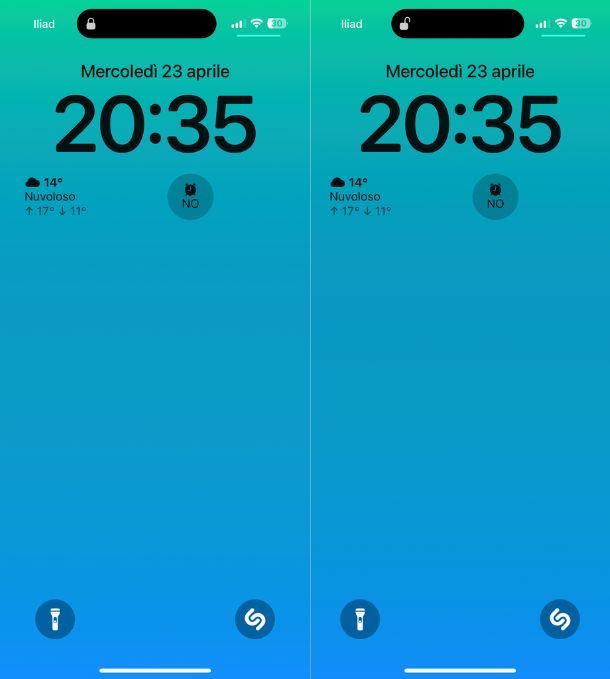
Hai deciso di voler aggiungere il Face ID come ulteriore fattore di protezione sul tuo iPhone 15, ma non sai bene come utilizzarlo per bloccare il dispositivo? Te lo spiego subito.
Tutto quello che devi fare, dopo averlo impostato in Impostazioni > Face ID e codice > Configura Face ID, è toccare lo schermo per attivarlo, guardare la fotocamera interna controllando che il telefono sia posizionato per bene davanti al viso e attende che l'icona del lucchetto chiuso in alto si apra. Dopodiché, scorri la schermata verso l'alto et voilà! L'iPhone è sbloccato. Semplice, vero?

Autore
Salvatore Aranzulla
Salvatore Aranzulla è il blogger e divulgatore informatico più letto in Italia. Noto per aver scoperto delle vulnerabilità nei siti di Google e Microsoft. Collabora con riviste di informatica e cura la rubrica tecnologica del quotidiano Il Messaggero. È il fondatore di Aranzulla.it, uno dei trenta siti più visitati d'Italia, nel quale risponde con semplicità a migliaia di dubbi di tipo informatico. Ha pubblicato per Mondadori e Mondadori Informatica.






